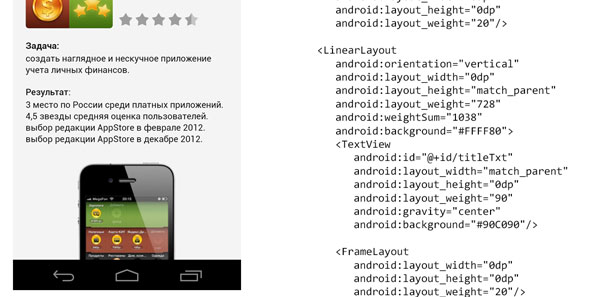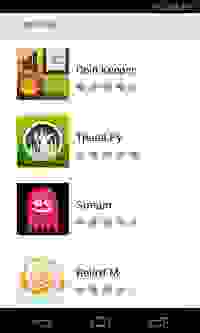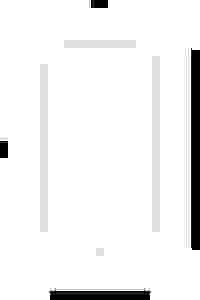как верстать мобильное приложение
Мобильная веб-разработка: HTML5 приложение для Android
Вступление
К счастью, есть более чем один способ написать приложение для мобильного телефона. Можно сделать сайт, упаковать его специальным образом, и вуаля, вот вам и приложение! Именно такой подход предлагает нам проект phonegap.com именно об этом методе и пойдет речь в этой статье.
Уверен что ни стоит обсуждать экономическую целесообразность данного подхода. Она на лицо. Да, знаний нужно больше чем у среднестатистического веб разработчика, но все же, это сайт! Это понятно! Это тот же HTML, это тот же броузер, тот же Javascript. Найти разработчика ни так сложно, как скажем “нативного”. А уж если умножить на кроссплатформенность данного решения, так и вообще может показаться что это панацея. Конечно, мы то с вами знаем, что ни какой “пилюли” не существует, но в ряде случае, это действительно best practic
Итак, мое рабочее задание звучало так: Разработать клиентское приложение, под ОС Android. Приложение — игра. Квест. Суть игры заключается в следующем: группа людей, желающих интересно отдохнуть, делятся на команды. Каждой команде дается по смартфону. В смартфоне приложение. Открываем приложение. Приложение соединяется с сервером и оттуда приходят вопросы. Для каждой команды они свои. Вопросы могут выглядеть как обычные вопросы с вариантами ответов, ну скажем Сколько лет городу Санкт-Петербург?, так и вопросы локации. Найдите парадный вход в инженерный замок. Команда двигается, находит вход, нажимает Мы на месте и координаты уходят на сервер. От сервера ответ, верно или нет. Есть также вопросы фотографии. Например Сфотографируйте себя на фоне инженерного замка. В сумме, все ответы оцениваются и в итоге одна из команд выигрывает, набирая больше очков. Вкратце все.
Шаг 1 — протитипы
В общем задание нам понятно. Предположим что техническое задание уже составлено. Что еще? Нужны прототипы. Вот они:
Шаг 2 — макеты
Следующий шаг. Нужно их от рисовать. Беремся за работу, получается следующее.
Шаг 3 — выбираем фреймворк
Возьмем Sencha Touch. Фреймворк сделан на подобие ExtJS. Большое количество классов. Компонуем их, настраиваем — получаем приложение. Доступ к HTML элементам есть, но на уровне фреймворка управлять элементами крайне не разумно. Грубо говоря, поменять стандартное визуальное отображение элементов крайне затруднительно. Зато данные от сервера получать в формате JSON одно удовольствие.
И наоборот. Jquerymobile это доступ к элементам, по сути расширенный Jquery. Добавляются теги к элементам. После загрузки фреймворк по этим тегам дополняет элементы стилями и другими элементами. Вот только подружить фрейморк с JSON данными от сервера у меня не получилось. Jquerymobile ждет от сервера html код. Безусловно можно получать JSON и его на стороне клиента преобразовывать в html код, что собственно и делает Sencha. Но это ни есть хорошая практика. Это идет в разрез с идеологией фреймворка. Возникает огромное количество проблем, решить которые крайне сложно.
Стоп. А зачем нам фреймворк? Что первый, что второй, по сути, это, так сказать, готовая элементная база, готовые решения, цель которых помочь вам сделать приложение (сайт) визуально похожим на нативное приложение. А нужно нам это? Нет. А как же PhoneGap? А что он, ему все равно, что вы используете. Ни где ни каких ограничений нет. Ну тогда давайте просто сверстаем приложение, как обычный сайт и дело с концом!
Шаг 4 — верстаем
Сам процесс верстки ни чем ни отличается от стандартного. Есть безусловно нюансы, вот о них и поговорим. Первым таким нюансом являются метатеги.
Без этой строчки в заголовке html кода, ваше приложение будет отображаться как обычный сайт. Броузер будет его зумировать, что реалистичности приложению совсем не добавляет.
И самый последний нюанс это position:fixed. И это действительно проблема, ибо универсальных решений тут нет. Все упирается в сами мобильные броузеры, они просто не поддерживают, или поддерживают но не полностью, такой функционал. Ни получается закрепить панели управления одним решением для всех случаев. К примеру, jquerymobile, до версии 1.1, в случае если броузер не поддерживает position: fixed, эмулировал скроллирование и динамически менял позицию закреплённых элементов, что в общем-то не придавала реалистичности и порой выглядело “ни айс”.
Вот по этой ссылке есть описание мобильных броузеров, которые поддерживают position: fixed
bradfrostweb.com/blog/mobile/fixed-position
а также есть ссылки на Javascript библиотеки, которые эмулируют работу position: fixed и процесса скроллирования. К сожалению работу ни одного из них удовлетворительной назвать нельзя.
В моем конкретном случае, мобильная платформа была указана как Android 2.3, а она поддерживает position: fixed, но при этом пользовательский zoom работать не будет, что по сути в приложении ни к чему. Указываем в заголовке viewport
И прописываем стили
Шаг 5 — эмуляторы
Очевидно, что верстать и смотреть в броузере, в окне монитора, затруднительно. Разрешение андроид приложение, скажем 320×480, а какие размеры экрана у вашего монитора? На помощь приходят эмуляторы. Самый простой эмулятор уже есть в вашем броузере! Если вы загрузите сверстанные страницы в Google Chrome и нажмете Ctrl+Shift+I, броузер покажет вам инструменты разработчика. В правом нижнем углу вы можете найти иконку с шестеренкой, нажимайте на нее. Далее выбираем вкладку Override и вот он, ваш эмулятор. Выбираем User Agent и ставим галочку Device Metric. На первом этапе этого будет достаточно.
А еще есть эмулятор от самого PhoneGap! emulate.phonegap.com
Называется Ripple. Ставится в виде дополнений к Google Chrome. Ура! Наши возможности резко увеличились. В случае, если в своем приложении вы используете библиотеку cordova для расширения функционала приложения, скажем для работы с камерой телефона или компасом, то Ripple даст вам возможность симулировать данные процессы.
Ну и раз пошла речь про эмуляторы, нельзя ни сказать и про эмулятор, который ставиться вместе с Eclipse, если следовать инструкции от Phonegap
docs.phonegap.com/en/2.2.0/guide_getting-started_android_index.md.html#Getting%20Started%20with%20Android
Этот эмулятор уже ведет себя совсем как настоящее устройство. Все ошибки, какие были найдены на этом эмуляторе, все аналогичным образом были найдены и на устройстве. Ну и конечно нужно сказать, что пользоваться этим эмулятором оперативно сложно. Долго грузится, трудно текст набирать и т.д. Подходит он для самой последней стадии. Когда ваше приложение уже работает прекрасно на всех других ранее перечисленных эмуляторах.
Шаг 6 — программируем
Хоть статья и для программистов, размешать весь код тут просто глупо. Опишу в общем. Программирование веб приложение, по сути, ни отличается от программирование небольшого сайта. Тут те же методы и подходы, но выполнены на Javascript. Тот же MVC, те же паттерны: синглетон, компановщик и т.д.
Вот фронт контроллер
* В javascript нет магических методов. Если скажем в PHP мы можем использовать __call, и вызывать App.SomeSome(‘ ’), то тут нужно будем писать App.Run(‘SomeSome’, ‘ ’)
Вот пример контроллера:
Вот небольшой пример модели
Вот пример представления
По сути, тут тоже самое, что и в случае, если бы сайт писался на PHP. За исключением фундаментального принципа, Javascript — асинхронный язык и без callback тут ни как (если не использовать специальные библиотеки конечно же)
Отдельно хочется остановится на нюансах, а именно работа с фотокамерой смартфона. Из коробки javascript не умеет этого делать. На помощь приходит библиотека Cordova, которую предлагает подключить PhoneGap. А вот ссылка, на описание работы с камерой телефона
При работе с расширенными функциями Javascript и в частности с камерой, я ждал от них больше всего проблем. И не напрасно. Первое, с чем пришлось столкнутся, это с тем, что после фото съемки, камера просто показывала черный экран и не возвращалась обратно в приложение. Как оказалось, это связано с тем, что по умолчанию фотография делалась максимального качества и файл получался большой. Процесс его переноса в приложение, в следствие не большой мощности самого телефона, занимает существенное время. Пришлось внести изменения в демонстрационный код
Но и это оказалось еще не все. Метод getPicture возращает base64 закодированную картинку, а вот данные между сервером и клиентом передаются в виде запросов JSONP.
Очевидно что передать такое количество данных через GET запрос невозможно. Серверная часть, кстати, не помню говорил я или нет, на PHP. Да, не самое лучшее решение, про WebSocket можно забыть. Проксирование тоже не сделать. Вероятно, решение данной проблемы была одна из самых сложных. А решение нашлось следующее. Время идет и стандартные классы расширяются, добавляются новые методы. Так вот класс XMLHttpRequest обзавелся новыми событиями. Кроме стандартного onreadystatechange появилось также событие onload. Если обработчик ответа от сервера “повешать” на него, и в заголовке Content-Type указать application/x-form-urlencoded, то броузер будет делать кроссдоменный запрос методом POST, что, собственно нам и нужно. Вот пример
И еще, очень важный момент. Кроссдоменный запрос, не важно как он реализован, является синхронным, даже не смотря на то, что выше приведенный код выглядит как асинхронный.
Столкнулся я также и с проблемой Same Origin Policy. Решение этой проблемы лежит на серверной стороне. В конфигурационных файлах прописывается разрешение на кросс доменный запрос и дело с концом.
Хочется также отметить, что в случае, если вам не нужны расширенные функции работы с телефоном: акселерометр, компас, камера, медиа и т.д. подключать библиотеку cordova не обязательно (а это примерно 300 килобайт). Геолокация, кстати, доступна и без нее.
Шаг 7 — отлаживаем
После загрузки эмулятора, в панели LogCat Eclipse будет огромное количество сообщений. Первым вопрос который возникает — какие наши? Для того, чтобы видеть только свои ошибки, и в частности, видеть сообщения которые приложение выводит в консоль console.log, нужно настроить фильтр. В панели LogCat, слева, есть отдельный блок, Saved Filters. Открыв ее, вы конечно увидите пустой список, ибо фильтров у нас пока нет. Нажимаем на плюсик и видим окно
Вводим в Log Tag web console, как на картинке и теперь Log консоль будет показывать сообщения от вашего веб приложения.
Как и ожидалось, эмулятор в броузере, далеко не то что эмулятор в Eclipse. Действительно, появились ошибки, которых ранее не было.
Начинаем изучать ошибку. Очевидно что ошибка вызывается в момент получения данных с сервером. Ошибка говорит что приходит статус 0. Начинаем искать решение в Google, и вот что находим
simonmacdonald.blogspot.ru/2011/12/on-third-day-of-phonegapping-getting.html
stackoverflow.com/questions/11230685/phonegap-android-status-0-returned-from-webservice
Делаем вывод: вероятно нужно добавить статус 0, как верный статус, для продолжения обработки ответа сервера. Ищем, где же это сообщения JSCallback и находим его в файле cordova.js на строке 3740 (cordova-2.1.0.js)
Пробуем заменить if (xmlhttp.status === 200) на if (xmlhttp.status === 200 || xmlhttp.status === 0) и вуаля — ни какого эффекта!
Дальше не буду рассказывать как я потратил целый день, кружа вокруг этой ошибки. Скажу только, что был готов отчаяться, ибо ни что не могло мне помочь. Приложение все равно падало, пока я просто не решил закомментировать часть кода. И о чудо! Ошибка исчезла! Возвращая, по частям, свой код, я нашел его часть, которая приводила к ошибке.
Почему смена Хеша, приводила к такой ошибке, для меня осталось загадкой. Если у кого какие будут мысли на этот счет — велком.
Шаг 8 — запускаем
Чтобы запустить приложение уже не посредственно на телефоне, достаточно войти в решим настройки, выбрать раздел Разработка и там взвести галочку напротив пункта Отладка USB. Далее, нажимая RUN в eclipse, среда определит что у вас подключен телефон к USB, а я надеюсь вы уже это сделали, и начнет запускать приложение уже на аппарате.
Основы верстки для нативных андроид приложений
( пользоваться не рекомендуется, deprecated )
AbsoluteLayout — означает что каждый элемент верстки будет иметь абсолютную позицию относительно верхнего левого угла экрана задаваемую с помощью координат x и y. Т.е. верхнийлевый угол экрана при AbsoluteLayout имеет координаты x = 0, y = 0.
Позиция указывается в атрибутах элемента android:layout_x и android:layout_y.
Пример кода:
FrameLayout
FrameLayout — тип верстки внутри которого может отображаться только один элемент в строке. Т.е. если внутри FrameLayout вы поместите несколько элементов, то следующий будет отображаться поверх предыдущего.
Пример кода:
LinearLayout
LinearLayout — тип верстки при котором область верстки делится на строки и в каждую строку помещается один элемент. Разбиение может быть вертикальное или горизонтальное, тип разбиения указывается в атрибуте LinearLayout android:orientation. Внутри верстки возможно комбинировать вертикальную и горизонтальную разбивки, а кроме того, возможна комбинация нескольких разных типов верстки например использование LinearLayout внутри FrameLayout.
Пример вертикальной разбивки LinearLayout:
Пример горизонтальной разбивки LinearLayout:
Комбинация нескольких LinearLayout:
RelativeLayout
android:layout_above – Распологает элемент над указанным
android:layout_below – Распологает элемент под указанным
android:layout_toLeftOf – Распологает элемент слева от указанного
android:layout_toRightOf – Распологает элемент справа от указанного
Выравнивание относительно других элементов.
android:layout_alignBaseline – Выравнивает baseline элемента с baseline указаннго элемента
android:layout_alignBottom – Выравнивает низ элемента по низу указанного элемента
android:layout_alignLeft – Выравнивает левый край элемента с левым краем указанного элемента
android:layout_alignRight – Выравнивает правый край элемента с правым краем указанного элемента
android:layout_alignTop – Выравнивает верхнюю часть элемента в соответствие с верхней частью указанного элемента
TableLayout
TableLayout — табличная верстка.
Организует элементы в строки и столбцы таблицы.
Для организации строк служит таг
Alternate Layouts
res/layout-land – альтернативная верстка для landscape UI
res/layout-port –альтернативная верстка для portrait UI
res/lauout-square – альтернативная верстка для square UI
и перед тем как получить макет из res/lauout система проверяет наличие файлов в этих папках.
И в завершении немного о стилях.
Стили
Во первых стили элемента могут быть описаны в атрибутах самого элемента.
Например:
Кроме того стили можно вынести в отдельный xml файл и сохранить его в папке res/values/
Напимер:
Если мы вынесем стили в отдельный файл, то для описания стилей элемента будем использовать атрибут style.
Верстка для мобильных устройств
Общая информация
Так как мобильных устройств существует великое множество, то одна модель может поддерживать какие-либо возможности HTML/CSS, а другая наоборот — либо не поддерживать, либо поддерживать неправильно.
Но большинство устройств среднего и уж тем более hi-end класса поддерживают HTML/CSS в той или иной степени. Таким образом, язык WML для разработки сайтов под мобильные устройства устарел и практически не используется. На смену ему постепенно приходит общепризнанный стандарт в разработке сайтов — XHTML/CSS. Кодировка — строго UTF-8 (No BOM).
DOCTYPE, используемый для мобильных устройств
Практически везде на известных мобильных сайтах, таких как Google, Яndex, используется DOCTYPE XHTML Mobile 1.0:
Также, иногда встречаются сайты с DOCTYPE XHTML Basic 1.1:
На мой взгляд, предпочтительнее использовать первый вариант.
Особенности верстки
Подключение CSS
Некоторые устройства не поддерживают стили, подключаемые из внешних файлов, поэтому есть рекомендация описывать все стили внутри самого документа:
Я не уверен насчет этого, но вполне возможно, что таким образом можно достичь совместимости с некоторыми устаревшими мобильными устройствами. В то же время, например, браузер Opera Mini вполне справляется с этим. Верстка должна быть организована таким образом, чтобы в случае необходимости контент оставался читабельным даже при невозможности подключения устройством стилей.
Сокращенная запись свойств
Фон элементов
Нежелательно использовать изображения в качестве фонов, т.к. многие устройства их могут просто не поддерживать. Если они все-таки используются, то необходимо задавать подходящий под фон цвет и проверять, как будет смотреться сайт без изображения.
Изображения
В итоге, каждое изображение, вставленное в документ должно иметь вид:
Таблицы
Списки
На просторах интернета я наткнулся на упоминание о том, что некоторые браузеры, в частности встроенный браузер в телефонах Nokia некорректно отображает нумерованные и маркированные списки. Возможно это и так, но я считаю, что использовать списки можно и нужно, потому что при отключении стилей, информация остается строго структурированной и хорошо воспринимается пользователем.
Шрифты
Плавающие элементы
Тестирование
Pixel-perfect верстка Android макетов
Разрабатывать интерфейс Android приложений — непростая задача. Приходится учитывать разнообразие разрешений и плотностей пикселей (DPI). Под катом практические советы о верстке макетов дизайна Android приложений в Layout, который совпадает с макетом на одном устройстве а на остальных растягивается без явных нарушений дизайна: выхода шрифтов за границы; огромных пустых мест и других артефактов.
UPD: Пост спорный, но много ценных советов в комментариях
UPD: Мне искренне жаль, я как маркетолог, не до конца разобрался с темой и не передал самую главную идею поста. Этот метод использовался на проекте, где заказчик предоставлял дизайн и его требованием было чтобы он выглядел максимально одинаково на всех устройствах. Исходя из этого и появился такой метод верстки, он спорный и подходит не всегда.
Используйте разные значения размера шрифта для разных разрешений экрана.
в values\dimens.xml text_size=16sp
в values-sw600dp\dimens.xml text_size=20sp
в values-sw720dp\dimens.xml text_size=24sp
Если нужно, присмотритесь к нашей идее в посте.
На iPhone layout задаются абсолютно и всего под два экрана iPhone 4 и iPhone 5. Рисуем два макета, пишем приложение и накладываем полупрозрачные скриншоты на макеты. Проблем нет, воля дизайнера ясна, проверить что она исполнена может сам разработчик, тестировщик или, даже, билд-сервер.
Под Android у нас две проблемы: нельзя нарисовать бесконечное число макетов и нельзя сверить бесконечное число устройств с конечным числом макетов. Дизайнеры проверяют вручную. Разработчики же часто понятия не имеют как правильно растягивать элементы и масштабировать шрифты. Количество итераций стремится к бесконечности.
Чтобы упорядочить хаос мы пришли к следующему алгоритму верстки. Макеты рисуются и верстаются под любой флагманский full-hd телефон. На остальных красиво адаптируются. Готовое приложение проверяет дизайнер на популярных моделях смартфонов. Метод работает для всех телефонов, для планшетов (>6.5 дюймов) требуются отдельные макеты и верстка.
Под рукой у меня только Nexus 4 возьмем его характеристики экрана для примера.
Макеты ненастоящего приложения-портфолио которые будем верстать (полноразмерные по клику).
Layout
Основную верстку делаем через вложенные LinearLayout. Размеры элементов и блоков в пикселях переносим с макета в weight и weightSum соответственно. Отступы верстаем FrameLayout или в нужных местах добавляем Gravity.
Для примера сверстаем ячейку списка приложений:
Дальше нам потребуется много DisplayMetrics-магии, напишем для него static helper.
1184 это высота Nexus 4 без кнопок, 768 — ширина. Эти значения используются, чтобы выяснить во сколько раз высота и ширина устройства, на котором запущено приложение, отличаются от эталонного.
ScrollView и List
Подход с weightSum не примемим к прокручивающимся элементам, их внутренний размер вдоль прокрутки ничем не ограничен. Для верстки ScrollView и List нам потребуется задать их размеры в коде (130 — высота элемента списка).
И дальше можно применять трюк с weightSum.
Картинки
Размер иконок приложений задается в коде:
Где 240 высота элемента списка, 20 высота отступа сверху и снизу.
Шрифты
Андроид не предоставляет единицу измерения пропорциональную размеру экрана. Размеры шрифтов рассчитываем на основании диагонали устройства:
Да, размеры шрифта придется задавать в коде (36 размер шрифта в пикселях на оригинальном макете).
Советы по работе с графикой
1. Используйте Nine-patch везде где возможно, где невозможно — перерисуйте дизайн.
2. Простые элементы рисуйте с помощью Shape
3. Избегайте масштабирования изображений в runtime
Nine-patch это графический ресурс содержащий в себе мета-информацию о том как он должен растягиваться. Подробнее в документации Android или на Хабре.
Nine-patch нужно нарезать под все dpi: ldpi mdpi tvdpi hdpi, xhdpi, xxhdpi. Масштабирование ресурсов во время работы приложения это плохо, а масштабирование Nine-Patch приводит к неожиданным артефактам. Ни в коем случае не задавайте в Nine-patch отступы, они оформляются отдельными элементами layout, чтобы растягиваться пропорционально контенту.
Shape
Если ресурс легко раскладывается на простые геометрические фигуры и градиенты лучше вместо нарезки использовать xml-shape. Для примера нарисуем фон рамку вокруг проекта в списке, которую мы выше нарезали как Nine-patch.
Картинки
Масштабирование графики силами Android трудоемкая и затратная по памяти операция. Картинки внутри Android обрабатываются как bitmap. Например, наш логотип в размере 500×500 со сплешскрина распакуется в bitmap размером 1мб (4 байта на пиксель), при масштабировании создается еще один bitmap, скажем в 500кб. Или 1,5мб из доступных 24мб на процесс. Мы не раз сталкивались с нехваткой памяти в богатых на графику проектах.
Поэтому картинки которые нельзя описать ни Nine-patch ни Shape я предлагаю поставлять в приложении как огромный ресурс в папке nodpi и при первом запуске масштабировать изображение до нужного размера и кешировать результат. Это позволит нам ускорить работу приложения (не считая первого запуска) и уменьшить потребление памяти.
Для сложных ресурсов подгружаемых с сервера (иконки приложений на наших макетах) идеальный вариант если сервер будет отдавать картинки любого размера. Как, например, сделано на проекте Stream. Приложение просчитывает нужный размер картинки для экрана смартфона, где запущено, и запрашивает их у сервера.
P.S. советы придуманы и основа поста написаны нашим Android-гуру Лешей, огромное ему спасибо!
А как вы рекомендуете верстать макеты под Android? Сколько макетов рисует дизайнер? Как обращаетесь с графическими ресурсами?
Подписывайтесь на наш хабра-блог (кнопка справа вверху). Каждый четверг интересные статьи о мобильной разработке, маркетинге и бизнесе мобильной студии. Следующая статья (5 сентября) «C# async на iOS и Android»